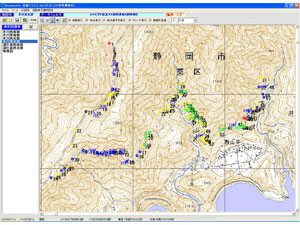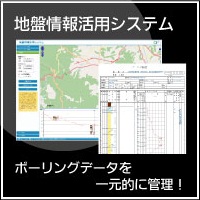野外実習報告
〜GeoClinoって本当に便利なの???〜
クリノメーターがデジタルになったとはいうけれど、本当に便利なものなのかなぁというギモンにお答えするべく、実際に使ってもらっちゃいました!
使ってくれたのは、大学の学生さん。静岡県での野外実習の時でした。
調査初日は、歩測とクリノメーターでの測定でルートマップ作成に一苦労。「砂岩や頁岩が卓越しているから実習にはいいらしいけど、露頭が多いとルートマップ作りも大変だよ〜」というのが本音のよう。
そこで、2日目の調査のときにデジタルクリノメーターGeoClinoを渡してみた。
:学生 |
:先生 |
:社員 |
「え、すぐに使えないの?!」
「そう、正確なデータを測定するためにキャリブレーションが必要なんだ。」
「キャリブレーション???何するの?」
「傾斜用と方位(走向)用の2つのセンサが入っているから、それぞれの調整をしてあげるんだ。」
〜キャリブレーション中〜
「なんだ、両方やっても5分くらいで終わっちゃうんだね。もっと大変なのかと思ってた。」
「結構簡単でしょ?これからも忘れず調査前に行ってね。」
野外調査開始!

|
「面に当てて、ボタンを押して…。おおっ!もう測定できたのか?!SAVEボタンで記録して…。ここ足場が悪いから測定が早いのも記録の手間がいらないのも助かるなぁ」 |

|
「今どこ?」 「ジャジャ〜ン!GeoPocket!」 「え?何ですかそれ???」 「説明しよう。これはね、GPSの捕捉地点を地図上に表示するソフトだよ。ほら、今ここにいるってすぐわかるんだ」 「あ、曲がり角1つ間違えてた!」 |

|
「記録するから番号教えて〜」 「GeoPocketで記録すると、地図上に走向傾斜記号を表示してくれるよ。」 「そっちで記録してみようか?」 「いくよ、番号は015番。走向傾斜もいれとく?走向がN49Eで傾斜が80Nね。後から確認できると読み間違いしなくてすむね。」 「保存…あ、表示されたよ!」 |

|
「昨日はこうやって測ってたんだよなぁ」 |

|
「そうそう。でも今日はこう。データ比較してみる?」 「大体一緒、OKだね。」 「楽だよね〜昨日のあの苦労はなんだったんだよ〜」 |
野外調査終了〜その夜
調査から帰ってきてお風呂とご飯を済ませると、巡検にはつきもののまとめの時間がやってくる…
「さあ、調査結果のまとめだ!フィールドで書いたルートマップを清書して、そこから地質図の作成を行う。例年、地質図作り終わるの夜中なんだよなぁ」
「え〜!調査で疲れてるのに〜」
「が、今回はせっかくデジタル機器を使ったんだから、作業はパソコンでやることにする。」
「今回はGeoAssistというソフトを使って、みなさんに地質図の作成をしてもらいます。」
〜議論は1時間にも及び、地質図は何度も作成しなおされた〜
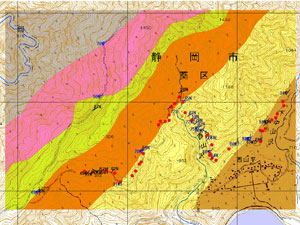
|
「よし、これでいいんじゃないか?」 「うん、いい感じ。」 「じゃあこれで完成だね!」 |
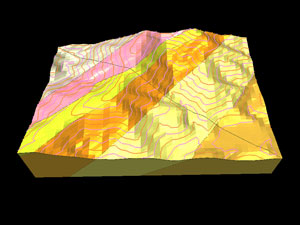
|
「ポチっと押すだけで、地質図が3Dモデルで見えちゃうなんてね。」 「くるくる動かせておもしろ〜い!」 「地層面が傾いているのが見えるよ。走向傾斜ってこんな面を作るんだね。」 |
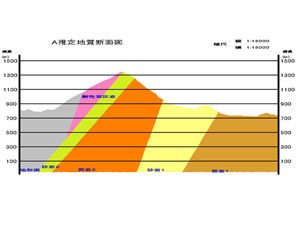
|
「Geomap3Dを使えば断面図も作れるらしいよ」 「へぇ〜中はこんなふうになってたんだね。」 |
 |
|